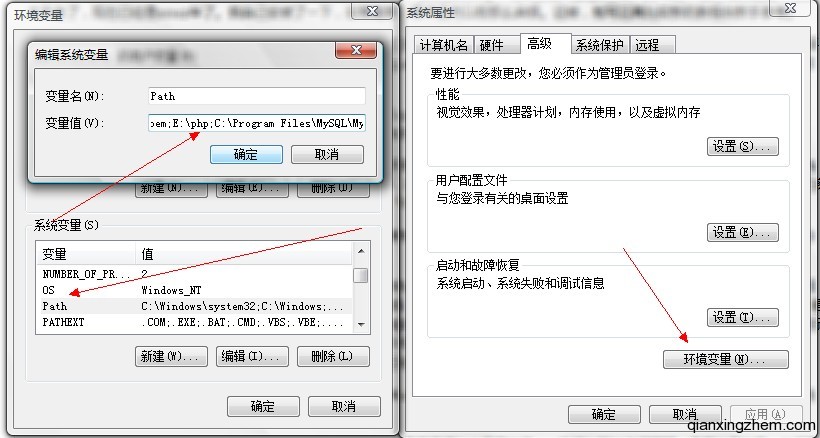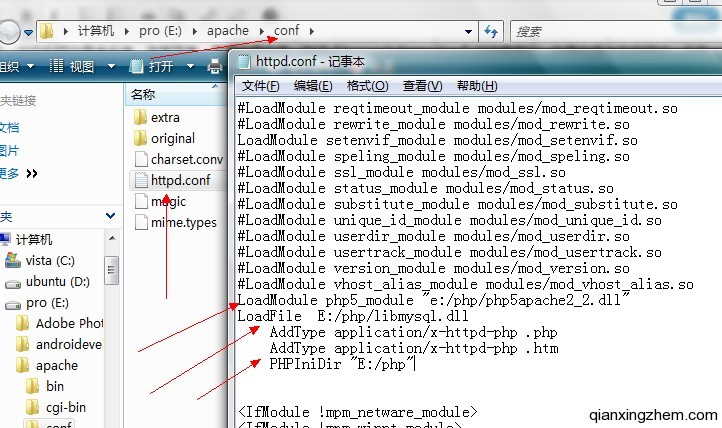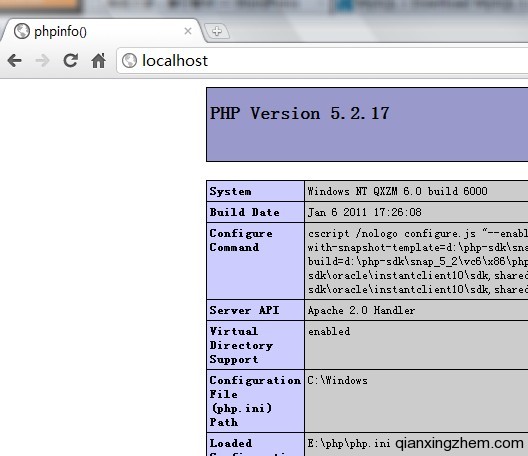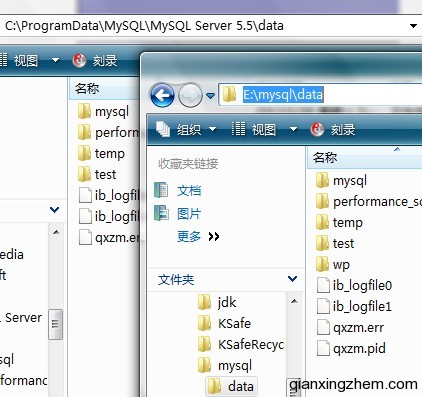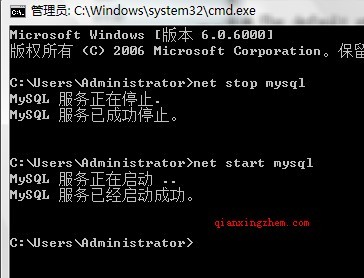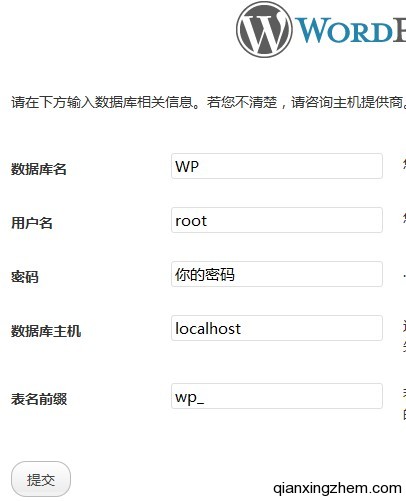前言:我以前一直用的是类似 wamp 之类的综合网络服务器系统软件。这些软件使用很简单,整合了 apache、php、mysql 等。但是这些软件也有很多弊端。比如功能限制大,自己配置一些信息不方便,不方便组件的升级等。为了更好的学习 apache 服务器配置以及 php 环境,我决定不再用这些软件,自己手动搭建环境。首先先在网上搜索了一下这方面的文章,结果发现大都是 06 年、07 年的,那时候的配置方法都太古老了,现在已经是 2012 年了。我自己安装了一下,非常简单,根本没有以前那么麻烦。这样,就写这篇比较新的教程供新手参考。
第一步,准备:先介绍一下我的系统配置。我的系统是vista 32 位旗舰版,其他 windows 系统环境下的操作应该是差不多一样的。我们需要的程序就是httpd-2.2.21-win32-x86-no_ssl.msi、php-5.2.17-Win32-VC6-x86.zip和mysql-5.5.20-win32.msi。在这里我都是从官方下载的最新原版。
httpd-2.2.21-win32-x86-no_ssl.msi这个文件是最新版的 apache 服务器软件,下载地址:http://httpd.apache.org/download.cgi#apache22 跳转到这里之后,找到适合自己系统的 apache 程序,下载即可。
php-5.2.17-Win32-VC6-x86.zip这个压缩包是 php 最新的环境包,下载地址:http://windows.php.net/download/下载php环境包的时候,一定要注意看清楚左边等说明。它分为VC9和VC6两种,这两种还分别有不同功能等包,分别是多线程安全(Thread Safe)和无多线程安全(Non Thread Safe)。其中 VC9 是适合 IIS 服务器等,VC6 是适合 apache 服务器的。
mysql-5.5.20-win32.msi这是 mysql 的最新版 windows 安装包,下载地址:http://www.mysql.com/downloads/mysql/找到适合自己系统的版本下载即可。
第二步,安装:下载完之后,我们就开始安装。首先,我们先安装 apache 服务器。双击httpd-2.2.21-win32-x86-no_ssl.msi,出现安装向导。一步一步的按照向导来安装,非常简单。需要注意的是,到了【Server Information】安装界面时,如果你是在本地调试,不是一台可用的服务器,甚至没有联网。那么你就得在前面两个框中直接输入localhost,在第三栏中任意输入你的邮箱地址。之后如果没有提示什么错误,就算是安装完成了。右下角等任务栏会出现 apache 羽毛图标,显示绿色正在运行。这时,打开你的浏览器,在地址栏上输入 “localhost”,浏览器会显示“It works”这就说明 apache 服务器已经成功的安装完成了。
下面是更简单的 php 安装。打开php-5.2.17-Win32-VC6-x86.zip这个压缩包,将里面的所有文件随便复制到一个文件夹中即可。在我的电脑里,是复制在 E 盘的 php 文件夹里。
mysql 的安装也是很简单的,有向导,根据向导一步一步的来,如果看不懂什么意思的话,一般保持默认选项即可。需要注意的是,在设置密码的地方,设置上一个密码,并且记住,这样使你的系统更安全。安装完成后,会自动注册为系统服务,并且开机会自动运行。
第三步,连接:这是在安装配置这个环境中,最重要的一步。要 apache 服务器能正常的解析 php,必须把 php 和 apache 链接起来。在 windows 系统中,打开“控制面板”找到“系统”,之后打开“高级系统设置”,选择“高级”标签。点击下面的“环境变量”,找到下面的“系统变量”,在列表中选择“Path”,双击打开,在变量值中,加上你 php 的路径(本例为 E:php)。注意:使用“;”分号与前面的值分开,不要修改原有的值,否则会产生系统错误。
之后,打开 apache 安装目录,找到“conf”文件夹中的“httpd.conf”文件,使用记事本打开编辑。在LoadModule段落的最下面,按照下图的格式,写下如下代码:
LoadModule php5_module "e:/php/php5apache2_2.dll" LoadFile E:/php/libmysql.dll AddType application/x-httpd-php .php AddType application/x-httpd-php .htm PHPIniDir "E:/php"
简单解释一下,LoadModule是指加载模块,前两句的意思就是,加载 php 编译模块和 php 链接 mysql 模块,如果不添加第二句的话,mysql 是无法链接的。AddType是增加文件类型,这两句的意思是,遇到文件后缀为 php、htm 的文件,都使用 php 对其进行编译。在这里,你可以随便添加文件类型,比如 php3、html 等等,访问它们的时候,文档中的 php 代码都会被运行。PHPIniDir 是制定了 php 安装的目录。
再进入 php 安装目录,找到“php.ini-dist”文件,把它的文件名修改成“php.ini”,这样大功告成!之后,重启 apache 服务器,如果 apache 服务器成功重启,则说明你的 apache+php+mysql 环境已经成功安装。如果无法重启,说明你修改 httpd.conf 文件的时候,没有按照指定的格式书写,也有可能是因为一些其他原因。但是如果按照我上面的步骤,是没有问题的。如果你遇到了问题,可以与我联系(qianxingzhem#163.com)。
最后,我们进行 mysql 数据库功能的加载,只有配置了这一步,才能连接 mysql 使用。打开 php.ini 文件,搜索找到“extension_dir”,把引号内的内容(如”./”)改成”e:/php/ext”,即指定扩展模块的目录。之后,继续查找”;extension=php_mysql.dll”,把;extension=php_mysql.dll和;extension=php_mysql.dll 前的”;”注释号去掉,这样就可以让 PHP 加载扩展模块mysql及mysqli模块。保存退出即可。
第四步,使用:安装完了之后,使用才是最关键的。按照上面的步骤完成后,你的网页文件应该存放在:E:apachehtdocs(就是 apache 安装目录的 htdocs 文件夹中)
我们先来测试一下自己环境是否搭建成功。打开记事本,编写一句显示 php 环境的函数:
<?php phpinfo(); ?>
保存为 index.php 文件,复制到 apache 的 htdocs 目录下,在浏览器中输入:localhost。这时候,就可以看到你的 php 环境的配置了。
这样,apache 和 php 就算是完美的连接到一起了。只要把你的 php 网站源码放在这个目录下,访问 localhost 就可以看到。下面重点来讲解一下关于 mysql 数据库的使用。mysql 数据库使用默认配置安装后,它的默认数据库存放地址是:C:ProgramDataMySQLMySQL Server 5.5data。我们如果想要对数据库进行操作,打开这么多文件夹实在不是明智之举。这样,我们就需要修改一下它的默认位置。我在网上搜索了一下,结果发现,修改默认位置的文章大都是在 linux 下的。下面我就教大家如何在 windows 系统下,修改数据库的默认位置:
我们需要找到 mysql 数据库安装位置下面的my.ini文件,下拉找到
#Path to installation directory. All paths are usually resolved relative to this. basedir="C:/Program Files/MySQL/MySQL Server 5.5/" #Path to the database root datadir="E:/mysql/data"
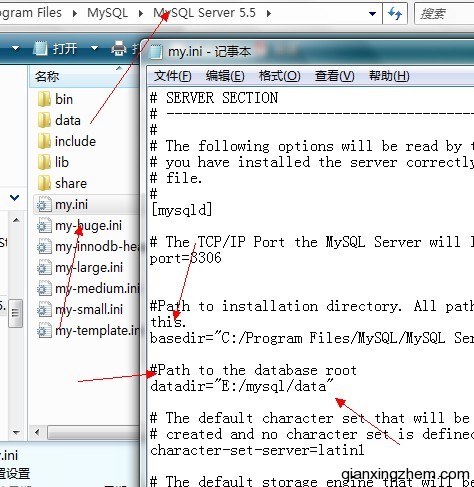
这两段,第一段的basedir是安装目录,不要修改,第二段的datadir是你的数据库位置,在这里我修改成了“E:/mysql/data”,这里是你指定的位置。修改完成之后,关掉保存。之后,需要暂停 mysql 服务,然后把原来默认的数据库文件,全部不变的复制到你的新目录里面,之后再重启即可。至于如何停止 mysql 服务,你可以摁下“WIN+R”键,打开运行,输入“cmd”回车,打开 DOS 命令窗口。在里面输入:net stop mysql。这样就停止服务了。当文件复制完成,再输入:net start mysql,即可开启服务。
必须要注意的是,原来的文件目录等,都要完全一致,否则可能会出现意外情况。下面,我带着大家亲自安装一下 wordpress 程序,让大家了解 mysql 该如何配置使用。
在上图中,我新建了一个“wp”文件夹,这样,就相当于建立了一个新的数据库,名称“wp”。我们进入 wordpress 安装界面:
数据库名称,就是你新建的文件夹名称;用户名,就是 mysql 用户名,默认为 root;密码就是在上面安装 mysql 过程中,你配置的密码,如果你在安装时,没有配置密码则此处留空;数据库主机,就是你本地,输入 localhost 即可;表名前缀,随便填写即可,如果一个数据库中安装多个 wordpress 程序,这个前缀是用来表明不同 wordpress 程序的。点击“提交”,OK,安装完成!
这样,我们的 apache+php+mysql 就彻底的完成了,是不是很简单?在运行 php 网站的时候,你可能会遇到一些错误,这多半是由于 php.ini 没有配置的缘故。我们使用的虚拟主机等,都是他们已经配置好的,而原官方的 php.ini 是全新的,没有经过任何配置,大多数模块由于安全考虑,都是关闭的。如果你遇到什么问题,可以上网搜索一下,修改一下 php.ini 文件就可以了。
最后说明一下,这个步骤和方法在本人的电脑上是完全正常可以的,如果在你的电脑上不能正常,有可能是由于操作系统、apache 版本、php 版本、mysql 版本不同造成的,推荐使用搜索引擎寻找解决方案,也可以与本人联系看看能不能帮你解决。
PS:有些朋友安装完成后,apache 有可能无法启动,怎么也找不到原因。这有可能是由于端口冲突造成的。
我们在访问一个网站的时候,默认使用的 80 端口,输入一个网址(例如 qianxingzhem.com),在浏览器请求实际上是这样的http://qianxingzhem.com:80/,表示使用80端口访问。由于默认就是80端口,所以在浏览器中就省略了“:80”。apache、IIS等服务器的服务端口,默认也是80,这样的话,如果你之前安装过IIS或者安装过其他使用80端口的程序,那么你使用localhost是无法访问apache服务其上的网页文件(因为端口被占用)。关于这种情况,可以有两种解决方式:
1,结束掉占用 80 端口的程序。方法可以看这里:关于 Apache 端口冲突问题。就是把占用的程序关掉即可。
2,修改 apache 的默认端口,改变成其他不常用的端口。方法可以看这篇文章:如
如果还出现其他问题,欢迎与我联系,我会帮忙看一下如何解决。